教你如何快启动pe系统清理无效盘符操作 详解快启动pe系统清理无效盘符操作
发布时间:2017-07-04 14:43:37 浏览数:
今天给大家带来教你如何快启动pe系统清理无效盘符操作,详解快启动pe系统清理无效盘符操作,让您轻松解决问题。
盘符也就是我们电脑中的磁盘,像我们平常说的C盘、D盘等就是盘符,通过它我们可以方便查看硬盘中的东西,起着分类的作用。有些用户的电脑出现了无效的盘符,不知道该如何清理无效盘符?今天就给大家详细介绍下具体操作方法。具体方法如下:
1首先需要将制作好的快启动u盘启动盘连接至电脑,重启电脑,在开机画面出现时按下启动快捷键进入启动项选择窗口,此时会看到U盘的选项,一般为USB开头,移动光标选择后按回车键进入快启动主菜单,选择【07】运行MaxDos工具箱增强版菜单,如图所示:
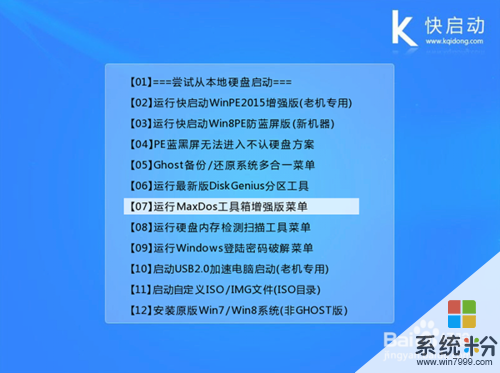 2
2随后依次进入“【02】运行MaxDos9.2工具箱增强版G → K.XMGR模式”,如图所示:

 3
3继续选择“7.进入...命令行模式”,如图所示:
 4
4在DOS界面中,输入“Kildrv”命令,按回车键执行,如图所示:
 5
5弹出的选项中,选择清理方式,通常我们选择2.自动清理即可,如图所示:
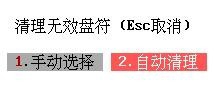 6
6清理成功会出现提示,确定便可,如图所示:
 7
7上述步骤操作完毕我们就顺利完成了清理无效盘符操作,遇到无效盘符或是多余盘符情况的用户可以按照上面介绍的方法解决哦。
以上就是教你如何快启动pe系统清理无效盘符操作,详解快启动pe系统清理无效盘符操作教程,希望本文中能帮您解决问题。